Bestemmingen in het adresboek bewerken en verwijderen (Remote UI (UI op afstand))
U kunt de informatie van bestemmingen die in het adresboek of onder snelkiestoetsen zijn geregistreerd bewerken en ongebruikte bestemmingen verwijderen.
Bestemmingen in het adresboek bewerken en verwijderen
1
Log in op Remote UI (UI op afstand). De Remote UI (UI op afstand) starten
De adreslijsten waarin bestemmingen kunnen worden bewerkt en verwijderd, verschillen afhankelijk van de aangemelde gebruiker. Adreslijsttypes
2
Klik op de Portal-pagina van Remote UI (UI op afstand) op [Address Book]. Remote UI (UI op afstand)-portaalpagina
Het scherm [Address Lists] wordt weergegeven.
3
Klik op de adreslijst waarin de bestemming die moet worden bewerkt of verwijderd, is geregistreerd.
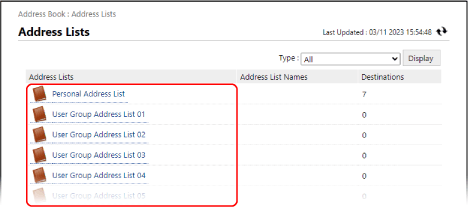
Het scherm met de adreslijst verschijnt.
Als het scherm verschijnt om de pincode in te geven, voert u de pincode in die is ingesteld voor het adresboek en drukt u op [OK].
4
De bestemming bewerken of verwijderen.
U kunt de bestemmingen die in de lijst worden weergegeven filteren door het type bestemming in [Type] of de beginletter van de naam in [Initial] rechtsboven in het scherm te selecteren en vervolgens op [Display] te klikken.
Om bestemmingen weer te geven die zijn geconfigureerd met een toegangsnummer, voert u het nummer in [Access Number] in de rechterbovenhoek van het scherm en klikt u vervolgens op [Display].
Een bestemming bewerken 

1
Klik op de naam (of het typepictogram) van de bestemming die u wilt bewerken.
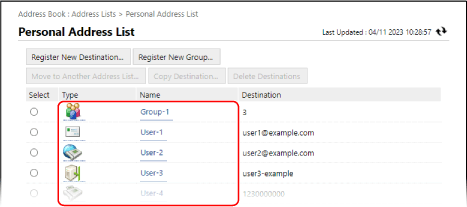
Het scherm met de details van de bestemming verschijnt.
2
Klik op [Edit].
3
Bewerk de informatie van de bestemming volgens het type bestemming.
4
Klik op [OK].
De bewerkte informatie wordt toegepast.
Wanneer u een bestemming naar een andere adreslijst verplaatst of kopieert 

1
Selecteer de bestemming die u wilt verplaatsen of kopiëren en klik op [Move to Another Address List] of [Copy Destination].
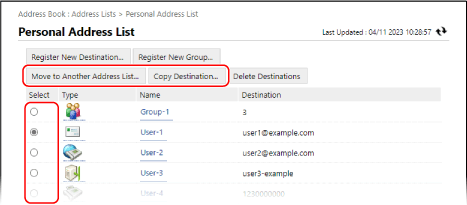
De bestemming wordt "verplaatst" of "gekopieerd", afhankelijk van het type adreslijst voor en na de wijziging. Bestemmingen verplaatsen en kopiëren tussen adreslijsten
2
Selecteer de adreslijst en klik op [OK].
De bestemming wordt verplaatst of gekopieerd naar de geselecteerde adreslijst.
Een bestemming verwijderen 

1
Selecteer de bestemming die u wilt verwijderen en klik op [Delete Destinations].

2
Klik op [OK].
De geselecteerde bestemming is verwijderd.
5
Uitloggen van Remote UI (UI op afstand).
Bestemmingen van snelkiestoetsen bewerken en verwijderen
1
Log in op Remote UI (UI op afstand). De Remote UI (UI op afstand) starten
2
Klik op de Portal-pagina van Remote UI (UI op afstand) op [Address Book]. Remote UI (UI op afstand)-portaalpagina
Het scherm [Address Lists] wordt weergegeven.
3
Klik op [Address List One-Touch].
Het scherm met de adreslijst verschijnt.
Als het scherm verschijnt om de pincode in te geven, voert u de pincode in die is ingesteld voor het adresboek en drukt u op [OK].
4
De bestemming bewerken of verwijderen.
Driecijferige getallen (001 tot 200) worden aan snelkiestoetsen toegewezen. Selecteer rechtsboven in het scherm het getallenbereik in [List Number] en klik op [Display] om de getallen in de lijst te wijzigen.
Een bestemming bewerken 

1
Klik op de naam (of op het nummer- of typepictogram) van de bestemming die u wilt bewerken.
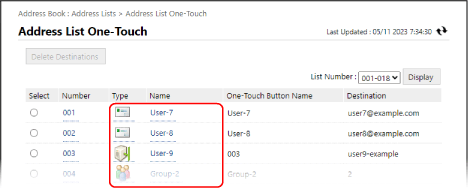
Het scherm met de details van de bestemming verschijnt.
2
Klik op [Edit].
3
Bewerk de informatie van de bestemming volgens het type bestemming.
4
Klik op [OK].
De bewerkte informatie wordt toegepast.
Een bestemming verwijderen 

1
Selecteer de bestemming die u wilt verwijderen en klik op [Delete Destinations].
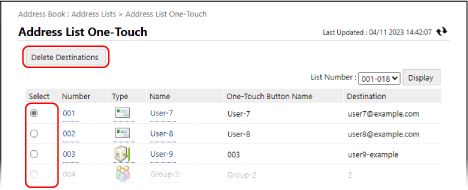
2
Klik op [OK].
De geselecteerde bestemming is verwijderd.
5
Uitloggen van Remote UI (UI op afstand).